Operacions per a fitxers desats en una bústia
Només podeu afegir, eliminar, moure, duplicar, fusionar i inserir/eliminar pàgines per a fitxers desats en una bústia.
Eliminació d'un fitxer
1.
Premeu  → [Fitxers desats] → [Bústia].
→ [Fitxers desats] → [Bústia].
 → [Fitxers desats] → [Bústia].
→ [Fitxers desats] → [Bústia]. 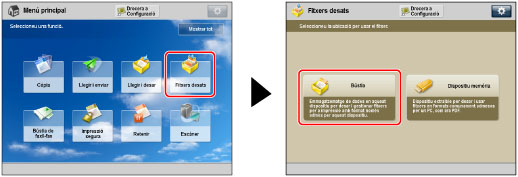
2.
Seleccioneu la bústia que vulgueu → seleccioneu el fitxer que vulgueu → premeu [Editar fitxer].
/b_udoc_008_03_a_C.jpg)
3.
Premeu [Eliminar].
/b_udoc_008_03_k_C.jpg)
4.
Premeu [Sí].
Fusió de diversos fitxers
IMPORTANT |
Si les resolucions dels fitxers seleccionats són diferents, no podeu utilitzar el mode Fusionar diversos fitxers. Només podeu establir el mode Fusionar diversos fitxers per a fitxers de la mateixa bústia. Si hi ha 1.500 fitxers a totes les bústies, no podeu utilitzar el mode Fusionar diversos fitxers. Si no hi ha prou memòria disponible, no podeu utilitzar el mode Fusionar diversos fitxers. |
1.
Premeu  → [Fitxers desats] → [Bústia].
→ [Fitxers desats] → [Bústia].
 → [Fitxers desats] → [Bústia].
→ [Fitxers desats] → [Bústia]. 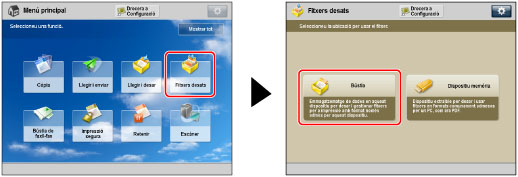
2.
Seleccioneu la bústia que vulgueu → seleccioneu els fitxers que vulgueu en l'ordre en què vulgueu fusionar-los → premeu [Editar fitxer].
/b_udoc_008_03_q_C.jpg)
3.
Premeu [Fusionar diversos fitxers].
/b_udoc_008_03_r_C.jpg)
4.
Premeu [Nom de fitxer].
/b_udoc_008_03_s_C.jpg)
5.
Introduïu un nom de fitxer → premeu [Acceptar] → [Iniciar fusió].
Si la memòria està plena mentre fusioneu i deseu, apareix un missatge que indica que no es pot fusionar.
NOTA |
Si creeu un fitxer sense assignar-li cap nom, l'equip li assigna automàticament un nom format per l'any, el mes i l'hora en què es va crear. Per exemple, si es crea un fitxer fusionat a les 13:35, 41 segons, el 15 de gener de 2016, el nom serà <20160115133541>. Si s'han emmagatzemat opcions d'impressió per als fitxers seleccionats, aquestes opcions no s'aplicaran al fitxer nou. |
Moviment/Duplicació d'un fitxer
1.
Premeu  → [Fitxers desats] → [Bústia].
→ [Fitxers desats] → [Bústia].
 → [Fitxers desats] → [Bústia].
→ [Fitxers desats] → [Bústia]. 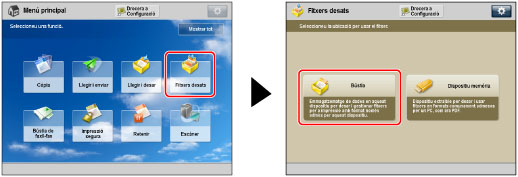
2.
Seleccioneu la bústia que vulgueu → seleccioneu el fitxer que vulgueu → premeu [Editar fitxer].
/b_udoc_008_03_a_C.jpg)
3.
Premeu [Moure/Duplicar].
/b_udoc_008_03_n_C.jpg)
4.
Premeu [Bústia].
NOTA |
Per obtenir instruccions sobre com moure/duplicar un fitxer a la cua de retenció, vegeu "Moving/Duplicating a Job into the Mail Box". |
5.
Seleccioneu la bústia que vulgueu → seleccioneu l'operació que vulgueu.
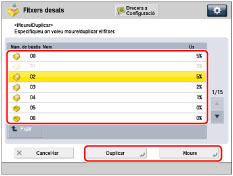
Per duplicar un fitxer, premeu [Duplicar].
Per moure un fitxer, premeu [Moure].
No es pot moure o duplicar un fitxer a diverses bústies al mateix temps.
En cas que el fitxer seleccionat no es pugui moure o duplicar a la bústia seleccionada, apareixerà un missatge que us ho indicarà.
Si el fitxer no es pot moure o duplicar a la bústia seleccionada, es queda a la bústia original.
Si es produeix un error mentre es mouen o es dupliquen diversos fitxers, apareixerà el nombre de fitxers que s'han mogut o copiat correctament.
NOTA |
El nom del fitxer mogut o duplicat és el mateix que el del fitxer original. Si l'equip entra en el mode de repòs mentre es mouen o dupliquen fitxers, només es mouen o dupliquen correctament els fitxers que s'han processat fins al moment en què l'equip entre en mode de repòs. |
Inserció d'un fitxer en un altre fitxer
IMPORTANT |
Si les resolucions dels fitxers seleccionats són diferents, no podeu utilitzar el mode Inserir pàgines. Només podeu establir el mode Inserir pàgines per a fitxers de la mateixa bústia. Si hi ha 1.500 fitxers a totes les bústies, no podeu establir el mode Inserir pàgines. Si no hi ha prou memòria disponible, no podeu utilitzar el mode Inserir pàgines. |
1.
Premeu  → [Fitxers desats] → [Bústia].
→ [Fitxers desats] → [Bústia].
 → [Fitxers desats] → [Bústia].
→ [Fitxers desats] → [Bústia]. 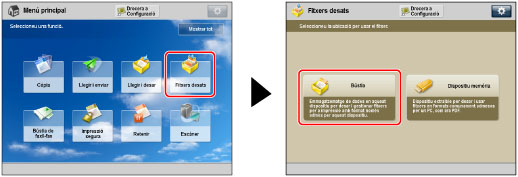
2.
Seleccioneu la bústia que vulgueu → seleccioneu el fitxer que vulgueu → premeu [Editar fitxer].
/b_udoc_008_03_a_C.jpg)
3.
Premeu [Inserir pàgines].
/b_udoc_008_03_x_C.jpg)
NOTA |
Si seleccioneu diversos fitxers i premeu [Inserir pàgines], el fitxer seleccionat (ressaltat) és el fitxer que s'insereix. |
4.
Seleccioneu el fitxer que voleu inserir.
/b_udoc_008_03_y_C.jpg)
NOTA |
No podeu seleccionar diversos fitxers a la vegada. |
5.
Introduïu les pàgines que voleu inserir amb  -
-  (tecles numèriques).
(tecles numèriques).
 -
-  (tecles numèriques).
(tecles numèriques).Podeu comprovar les imatges emmagatzemades al fitxer en què s'estan inserint les pàgines si premeu [Mostrar imatge].
6.
Premeu [Següent].
7.
Premeu [Nom de fitxer despr.inserc.].
8.
Introduïu un nom de fitxer → premeu [Acceptar] → [Iniciar inserció].
Si no hi ha prou memòria mentre utilitzeu el mode Inserir pàgines, apareix un missatge que indica que no es pot inserir el fitxer.
NOTA |
Si creeu un fitxer sense assignar-li cap nom, l'equip li assigna automàticament un nom format per l'any, el mes i l'hora en què es va crear. Per exemple, si es crea un fitxer fusionat a les 13:35, 41 segons, el 15 de gener de 2016, el nom serà <20160115133541>. Si s'han emmagatzemat opcions d'impressió per als fitxers seleccionats, aquestes opcions no s'aplicaran al fitxer nou. |
Canvi del nom d'un fitxer (Canviar nom de fitxer)
1.
Premeu  → [Fitxers desats] → [Bústia].
→ [Fitxers desats] → [Bústia].
 → [Fitxers desats] → [Bústia].
→ [Fitxers desats] → [Bústia].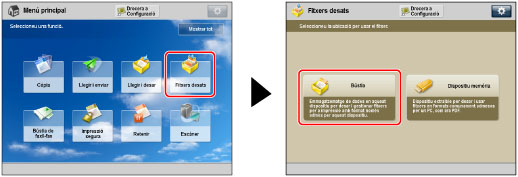
2.
Seleccioneu la bústia que vulgueu → seleccioneu el fitxer que vulgueu → premeu [Editar fitxer].
/b_udoc_008_03_a_C.jpg)
3.
Premeu [Canviar nom de fitxer].
/b_udoc_008_03_zg_C.jpg)
NOTA |
Si seleccioneu diversos fitxers i premeu [Canviar nom de fitxer], es canviarà el nom del fitxer seleccionat (ressaltat). |
4.
Introduïu un nom de fitxer → premeu [Acceptar].
/b_udoc_008_03_zh_C.jpg)
Eliminació de part d'un fitxer
Aquest mode permet eliminar pàgines d'un fitxer desat en una bústia.
NOTA |
Si seleccioneu totes les pàgines d'un fitxer, s'esborra tot sencer. |
1.
Premeu  → [Fitxers desats] → [Bústia].
→ [Fitxers desats] → [Bústia].
 → [Fitxers desats] → [Bústia].
→ [Fitxers desats] → [Bústia]. 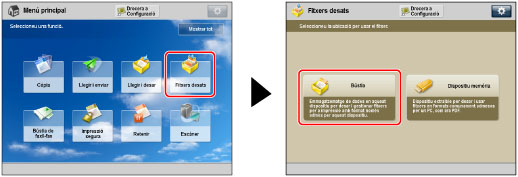
2.
Seleccioneu la bústia que vulgueu → seleccioneu el fitxer que vulgueu → premeu [Editar fitxer].
/b_udoc_008_03_a_C.jpg)
3.
Premeu [Eliminar pàgina].
/b_udoc_008_03_zd_C.jpg)
NOTA |
Si seleccioneu diversos fitxers i premeu [Eliminar pàgina], el fitxer seleccionat (ressaltat) és el fitxer del qual s'eliminaran les pàgines. |
4.
Especifiqueu les pàgines que vulgueu eliminar.
Podeu comprovar les imatges emmagatzemades al fitxer seleccionat si premeu [Mostrar imatge].
Si seleccioneu [Una pàgina]:
Premeu [Una pàgina].
Premeu [-] o [+] per especificar la pàgina que vulgueu eliminar.
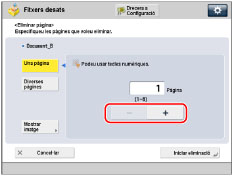
Si seleccioneu [Diverses pàgines]:
Premeu [Diverses pàgines].
Premeu [Primera pàgina] i [Última pàgina] → especifiqueu la primera i l'última pàgina que voleu eliminar amb [-] o [+].

5.
Premeu [Iniciar eliminació] → [Sí].
Addició d'un fitxer (Llegir i desar)
Podeu llegir originals i desar-los com a fitxer.
1.
Col·loqueu els originals.
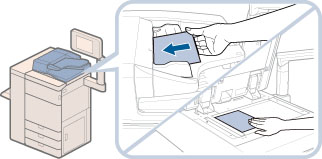
NOTA |
Per consultar les instruccions de col·locació dels originals, vegeu "Col·locació dels originals". |
2.
Premeu  → [Fitxers desats] → [Bústia].
→ [Fitxers desats] → [Bústia].
 → [Fitxers desats] → [Bústia].
→ [Fitxers desats] → [Bústia]. 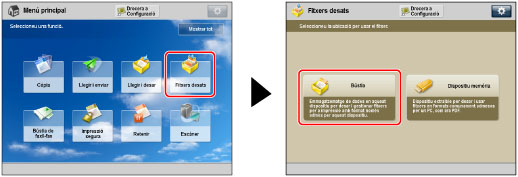
3.
Seleccioneu la bústia que vulgueu → premeu [Editar fitxer].
/b_udoc_008_03_j_C.jpg)
4.
Premeu [Afegir fitxers (Llegir i desar)].
/b_udoc_008_03_g_C.jpg)
5.
Especifiqueu les opcions de lectura que voleu.
6.
Premeu  .
.
 .
.Si s'obre la pantalla següent, després de llegir l'últim lot d'originals, premeu [Iniciar emmagatz.].
/b_udoc_008_03_h_C.jpg)
Si col·loqueu l'original al vidre de còpia, premeu  per llegir cada original.
per llegir cada original.
 per llegir cada original.
per llegir cada original.